编辑:秩名2020-08-05 10:55:38
360浏览器上有很多实用的功能,不过有些用户再打开浏览器的时候老是以小窗口的形式出现,这样很影响使用体验。今天小编就为大家带来浏览器窗口最大化设置方法,这样用户在办公或者看视频的时候会非常方便。
360浏览器打开总是小窗口怎么办
操作注意时关闭所有其他浏览器
只保留一个360小窗口修复结束后最大化窗口后关闭
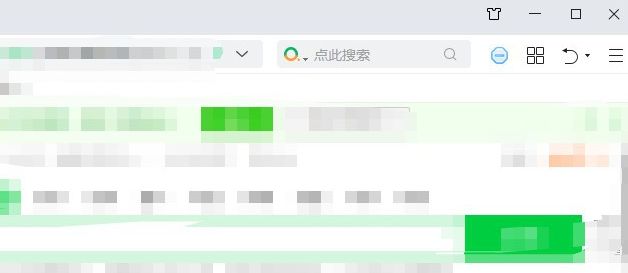
然后右键选择属性
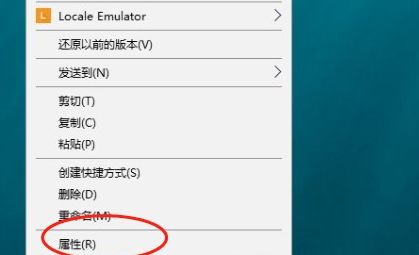
然后属性对话框里面
快捷方式常规窗口改为最大化就好
然后点击应用确定
然后放大我们保留的小窗口然后关闭掉应该就恢复了
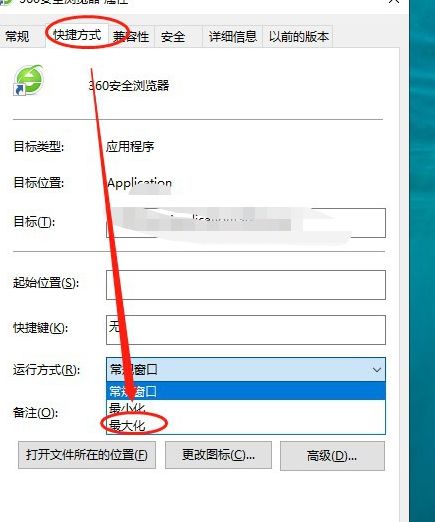
使用快捷键WIN+R调出运行程序
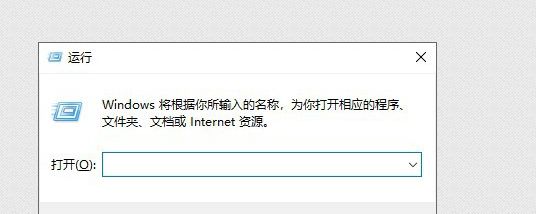
然后输入regedit调出运行程序
然后我们根据目录查找
HKEY_CURRENT_USER⁄Software ⁄Microsoft⁄Internet Explorer⁄Main
然后我们去删除Windos_Placement文件
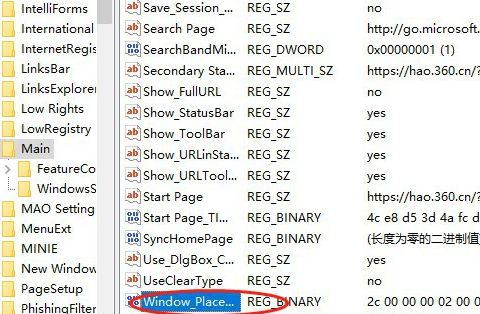
然后我们重启电脑
打开浏览器如果正常就OK了
不是正常的话我们将窗口最大化然后变小然后再次最大化
然后关闭重新打开就会变好了
看了这么多,你学会了吗?想要获得最新资讯就来IE浏览器中文网站!简单易懂的软件教程、令人耳目一新的游戏玩法这里统统都有,更多精彩不容错过!